Divoké widgety? Zostavili sme zoznam zábavných spôsobov, ako aktualizovať ikony iPhonu, vrátane návodu na nastavenie vlastných ikon aplikácií, pridanie tematických nápadov widgetov a zmenu veľkosti widgetov. Predstavíme vám aj všetky nové funkcie widgetov a ikon aplikácií v iOS 18, ako je zmena farby ikon aplikácií a umiestnenie ikon a widgetov kdekoľvek na domovskej obrazovke. Začnime s tým, ako zmeniť svoju Domovskú obrazovku na iPhone a prispôsobiť si ju podľa seba.
Prispôsobenie widgetov pomocou Widgetsmith
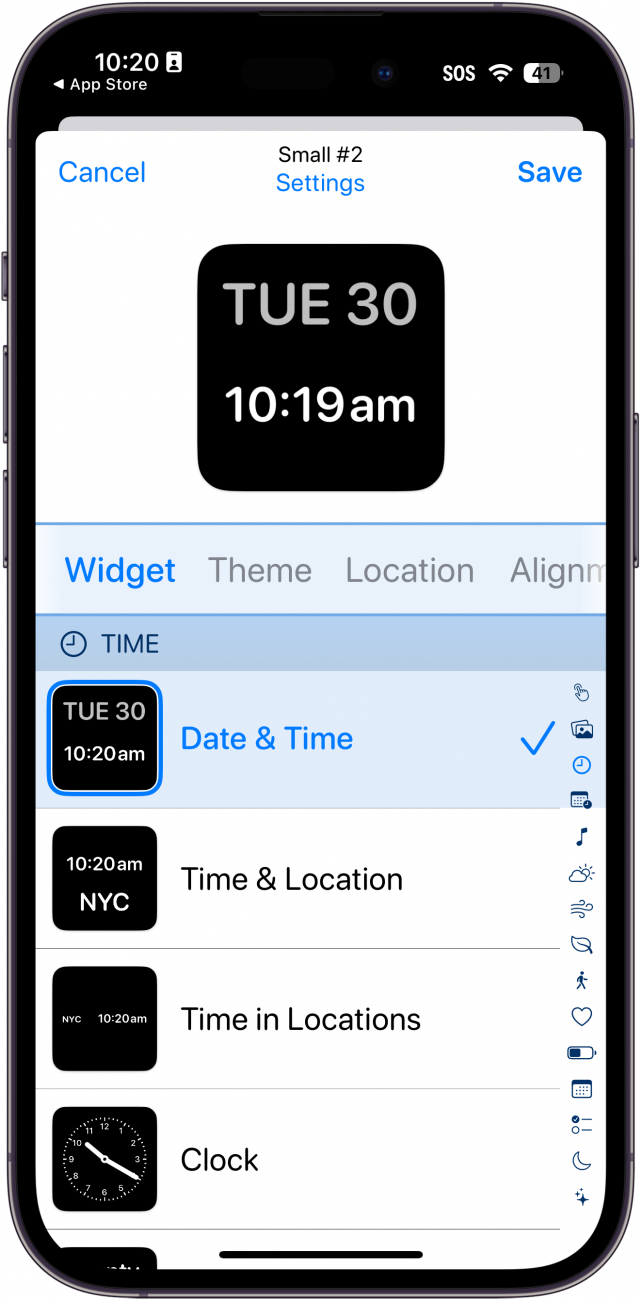
Pomocou aplikácií tretích strán môžete svoju Domovskú obrazovku prispôsobiť najrôznejšími spôsobmi – aby vyzerala ako videohra, obľúbený televízny program atď. Najobľúbenejšou aplikáciou na prispôsobenie widgetov je v súčasnosti Widgetsmith, ktorá je k dispozícii zadarmo v obchode Apple App Store. Táto aplikácia umožňuje plánovať widgety, vytvárať tematické nápady na domovskej obrazovke a pridávať do iPhonu vlastné hodiny. Ak chcete vedieť, ako premeniť aplikáciu na widget v iPhone, Widgetsmith je vaša najlepšia voľba. Vyskúšajte ju, ak si chcete prispôsobiť Domovskú obrazovku iPhonu!
 Objavte skryté funkcie svojho iPhonuZískajte denný tip (so snímkami obrazovky a jasnými pokynmi), aby ste svoj iPhone zvládli len za jednu minútu denne.
Objavte skryté funkcie svojho iPhonuZískajte denný tip (so snímkami obrazovky a jasnými pokynmi), aby ste svoj iPhone zvládli len za jednu minútu denne.
Presunutie widgetov zo zobrazenia Dnes na domovskú obrazovku
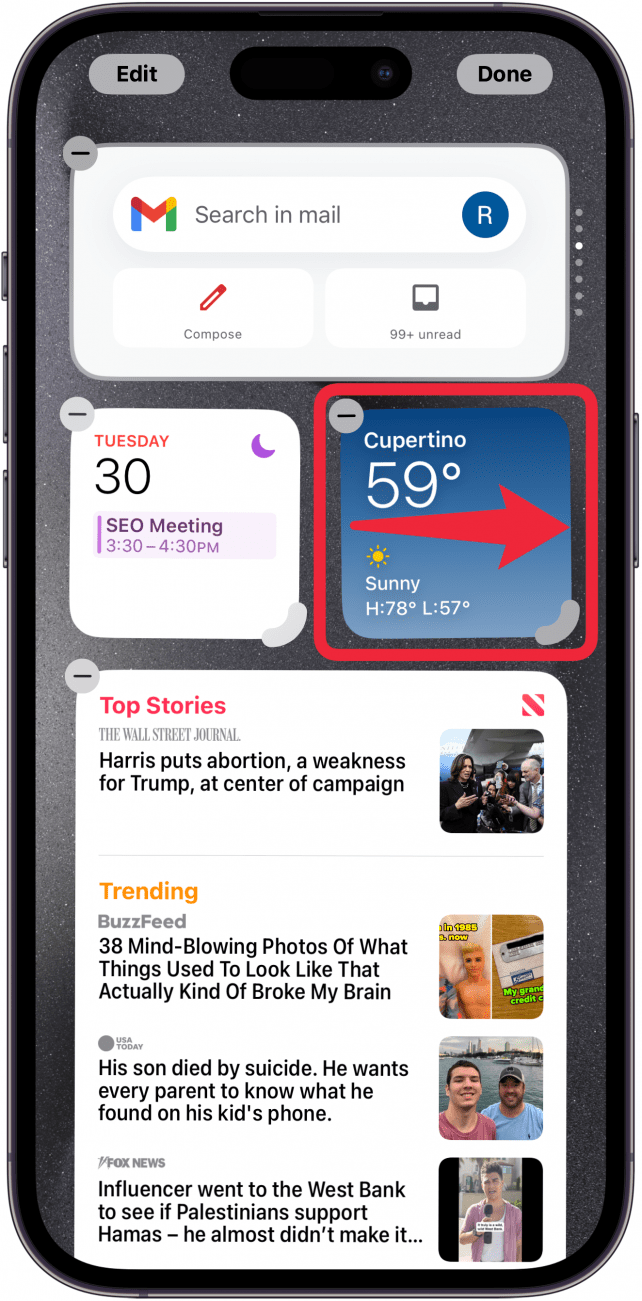
Widgety sú zábavný a dynamický spôsob, ako spestriť svoju Domovskú obrazovku, a môžete ľahko začať tým, že si niektoré z nich požičiate z Today View (prístup k nim získate potiahnutím doprava, kým sa nedostanete na stránku, ktorá je o jednu obrazovku ďalej ako vaša prvá Domovská obrazovka). Ak chcete vedieť, ako na iPhone presúvať widgety, jednoducho stlačte obrazovku, kým neprejde do režimu úprav (ikony sa začnú chvieť), a potom potiahnite widget na Domovskú obrazovku. Ak chcete získať úplný výber widgetov, vstúpte do režimu úprav, potom klepnite na ikonu plus v ľavom hornom rohu a vyberte widget, ktorý chcete pridať. Ak chcete widget odstrániť, v režime úprav vyberte symbol mínus v hornej časti widgetu.
Zmena veľkosti widgetu na iPhone
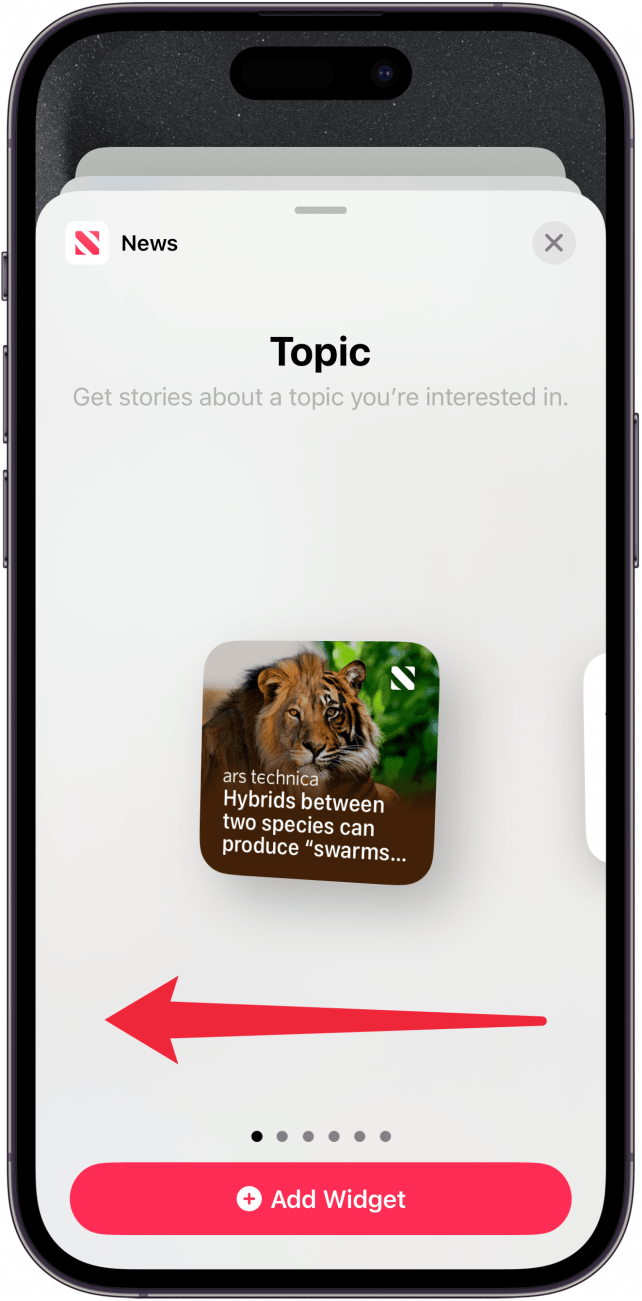
Divoké widgety? Zostavili sme zoznam zábavných spôsobov, ako aktualizovať ikony iPhonu, vrátane návodu na nastavenie vlastných ikon aplikácií, pridanie tematických nápadov widgetov a zmenu veľkosti widgetov. Predstavíme vám aj všetky nové funkcie widgetov a ikon aplikácií v iOS 18, ako je zmena farby ikon aplikácií a umiestnenie ikon a widgetov kdekoľvek na domovskej obrazovke. Začnime s tým, ako zmeniť svoju Domovskú obrazovku na iPhone a prispôsobiť si ju podľa seba.
Prispôsobenie widgetov pomocou Widgetsmith
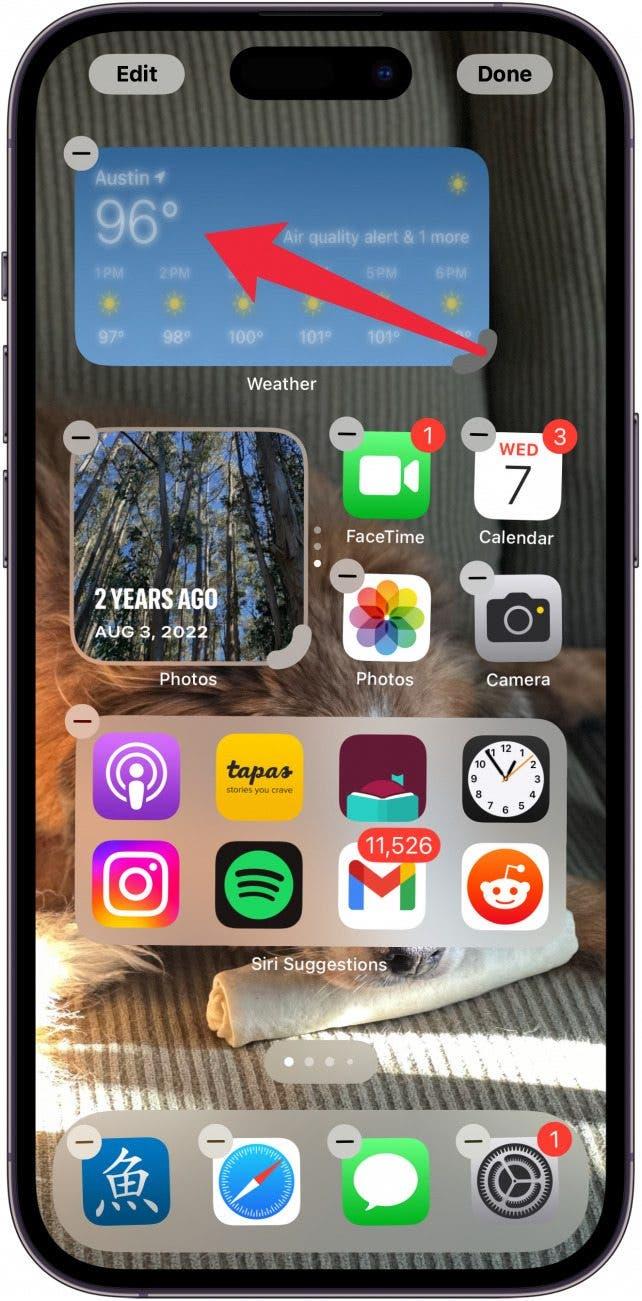
Pomocou aplikácií tretích strán môžete svoju Domovskú obrazovku prispôsobiť najrôznejšími spôsobmi – aby vyzerala ako videohra, obľúbený televízny program atď. Najobľúbenejšou aplikáciou na prispôsobenie widgetov je v súčasnosti Widgetsmith, ktorá je k dispozícii zadarmo v obchode Apple App Store. Táto aplikácia umožňuje plánovať widgety, vytvárať tematické nápady na domovskej obrazovke a pridávať do iPhonu vlastné hodiny. Ak chcete vedieť, ako premeniť aplikáciu na widget v iPhone, Widgetsmith je vaša najlepšia voľba. Vyskúšajte ju, ak si chcete prispôsobiť Domovskú obrazovku iPhonu!
Objavte skryté funkcie svojho iPhonuZískajte denný tip (so snímkami obrazovky a jasnými pokynmi), aby ste svoj iPhone zvládli len za jednu minútu denne.
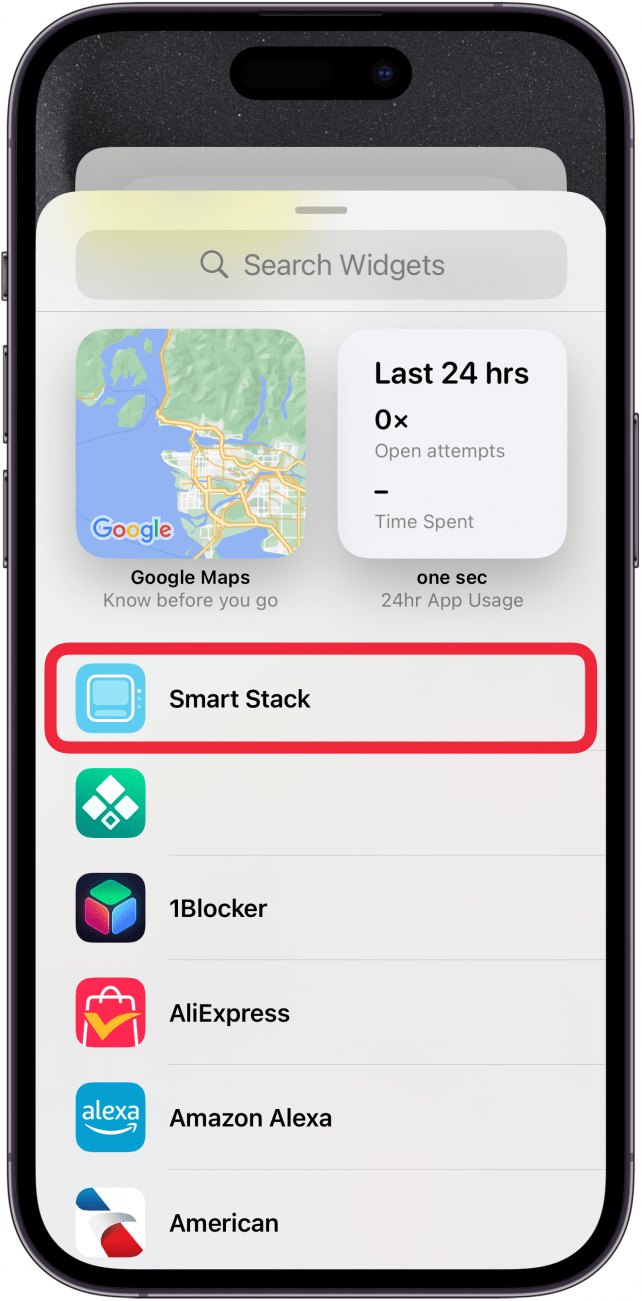
Presunutie widgetov zo zobrazenia Dnes na domovskú obrazovku
Widgety sú zábavný a dynamický spôsob, ako spestriť svoju Domovskú obrazovku, a môžete ľahko začať tým, že si niektoré z nich požičiate z Today View (prístup k nim získate potiahnutím doprava, kým sa nedostanete na stránku, ktorá je o jednu obrazovku ďalej ako vaša prvá Domovská obrazovka). Ak chcete vedieť, ako na iPhone presúvať widgety, jednoducho stlačte obrazovku, kým neprejde do režimu úprav (ikony sa začnú chvieť), a potom potiahnite widget na Domovskú obrazovku. Ak chcete získať úplný výber widgetov, vstúpte do režimu úprav, potom klepnite na ikonu plus v ľavom hornom rohu a vyberte widget, ktorý chcete pridať. Ak chcete widget odstrániť, v režime úprav vyberte symbol mínus v hornej časti widgetu.
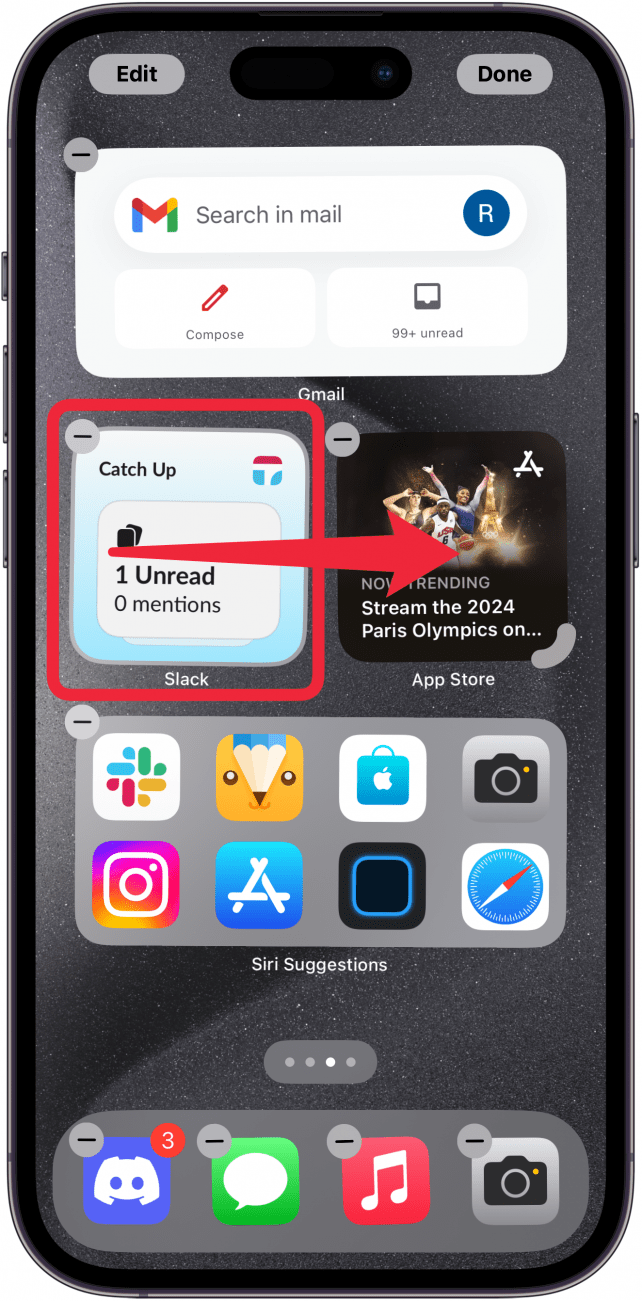
Zmena veľkosti widgetu na iPhone
Čerešničkou na torte v tomto bufete možností widgetov je možnosť výberu veľkosti widgetu. Možno chcete, aby vaše fotografie zaberali väčšinu obrazovky Domov, alebo chcete, aby sa počasie nachádzalo v rohu. Nech už sú vaše preferencie akékoľvek, veľkosť widgetov si môžete vybrať jednoducho. Pri pridávaní widgetu na Domovskú obrazovku stačí prejsť cez možnosti veľkosti a vybrať, či chcete, aby to bol malý štvorec, väčší obdĺžnik alebo veľký štvorec.
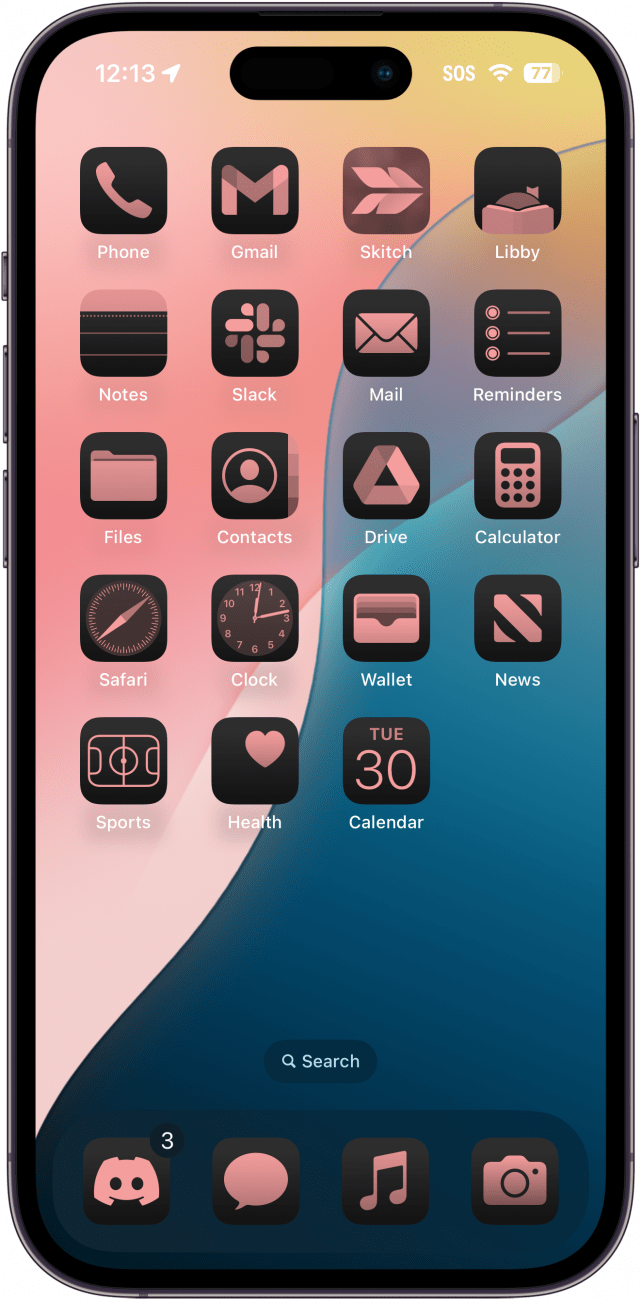
Úprava veľkosti widgetov
Čo ak si po výbere veľkosti widgetov uvedomíte, že v skutočnosti uprednostňujete inú veľkosť? Možno vám teraz widget Fotografie príliš sťažuje prístup k vašim obľúbeným aplikáciám alebo možno chcete, aby bol widget Počasie väčší, aby ste videli týždennú predpoveď. Žiadne obavy! V systéme iOS 18 môžete upravovať veľkosť svojho widgetu priamo z domovskej obrazovky! Jednoducho vstúpte do režimu žonglovania a potom potiahnite roh widgetu dovnútra alebo von, aby sa zväčšil alebo zmenšil.
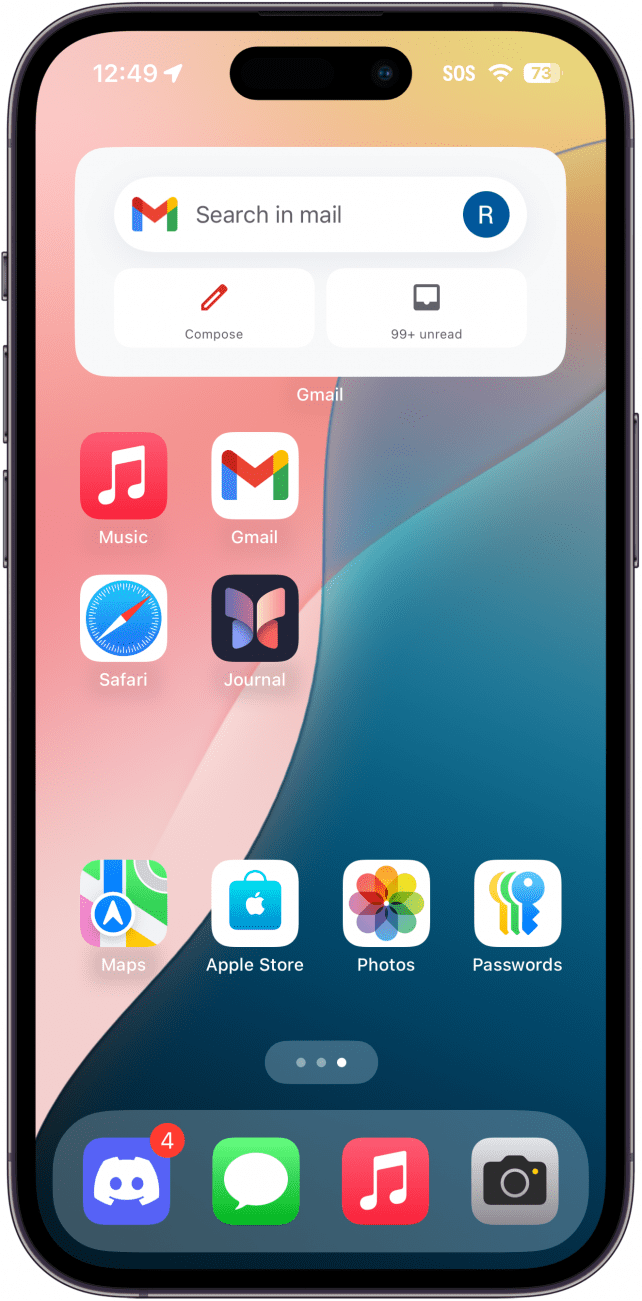
Používanie inteligentných zásobníkov Apple
Ak chcete mať na dosah ruky niekoľko widgetov, ale nechcete zaberať všetko miesto na Domovskej obrazovke, môžete si jednoducho pridať inteligentný zásobník, ktorý automaticky vyberie, čo je na vrchu, na základe vašich zvyklostí používania. Kroky na vytvorenie Smart Stack na iPhone sú jednoduché, ale užitočné!
Prispôsobenie zásobníkov widgetov
- Nie každý je spokojný s widgetmi, ktoré sú súčasťou Smart Stacks od spoločnosti Apple. Ak chcete vytvoriť vlastný zásobník widgetov, stačí pridať widgety, ktoré sa vám páčia, na domovskú obrazovku a potom, ešte v režime úprav, potiahnuť widgety na seba a vytvoriť zásobník. Aby to fungovalo, musia mať všetky widgety rovnakú veľkosť. Môžete tiež odstrániť widgety zo zásobníka alebo zmeniť poradie, v akom sa widgety v zásobníku zobrazujú.
- Ako zmeniť ikony aplikácií na iPhone
- Divoké widgety? Zostavili sme zoznam zábavných spôsobov, ako aktualizovať ikony iPhonu, vrátane návodu na nastavenie vlastných ikon aplikácií, pridanie tematických nápadov widgetov a zmenu veľkosti widgetov. Predstavíme vám aj všetky nové funkcie widgetov a ikon aplikácií v iOS 18, ako je zmena farby ikon aplikácií a umiestnenie ikon a widgetov kdekoľvek na domovskej obrazovke. Začnime s tým, ako zmeniť svoju Domovskú obrazovku na iPhone a prispôsobiť si ju podľa seba.

